Cómo cambiar una contraseña para un enrutador Wi-Fi TP-Link TL-WR841N?

- 3936
- 180
- Soledad Adorno
Cómo cambiar una contraseña para un enrutador Wi-Fi TP-Link TL-WR841N?
En esta pequeña instrucción, considere el proceso de cambiar la contraseña en el enrutador Wi-Fi TP-Link TL-WR841N. Cambiaremos la contraseña de red Wi-Fi. Es decir, la contraseña que debe indicarse para conectarse a su red inalámbrica.
Decidí preparar un artículo separado específicamente para TP-Link TL-WR841N. Dado que este enrutador es muy popular, y muchos, creo, este artículo será útil.

En cuanto al cambio de contraseña a una red Wi-Fi, no hay nada complicado en este. Si incluso el maestro le establece un enrutador y pone una contraseña, entonces lo más probable es que tenga que cambiarlo. Las razones son diferentes: alguien se conectará a su red, sin su conocimiento, o por ejemplo, le dará una contraseña a Wi-Fi a su vecino y luego cambiará de opinión. En cualquier caso, simplemente cambiamos la contraseña en el enrutador Wi-Fi TP-Link TL-WR841N y nadie puede conectarse a su red Wi-Fi.
Si usted mismo olvida su contraseña, puede intentar recordarla. Ya escribí cómo mirar la contraseña en la configuración del enrutador TP-Link.
TP-Link TL-WR841N: Cambio de contraseña a la red Wi-Fi
En primer lugar, debes entrar en la configuración de nuestro TP-Link TL-WR841N. Conectarse al enrutador, por wi-fi o por cable. Abra el navegador y vaya a la dirección 192.168.1.1.
Indicar la contraseña y el nombre de usuario. Si no los ha cambiado, entonces esto es administrador y administrador.
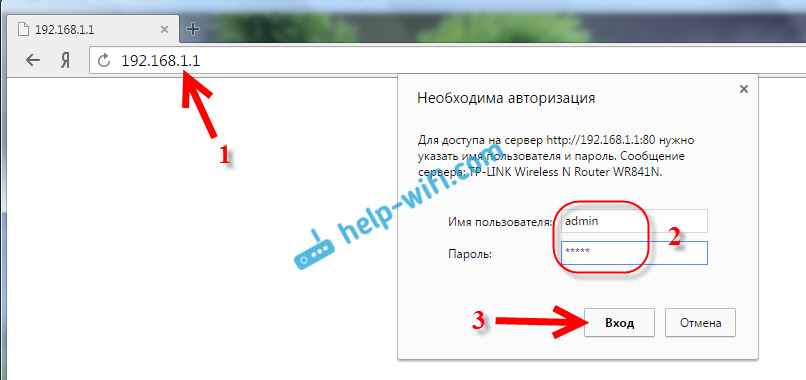
Si hace todo bien, entonces aparecerá una página con un enrutador. En la configuración, vaya a la pestaña Inalámbrico - Seguridad inalámbrica. Resaltar el artículo WPA/WPA2 - Personal Y en el campo Contraseña de psk Indique la contraseña que se utilizará para conectarse a su red Wi-Fi. La contraseña debe indicarse desde al menos 8 caracteres.
En el menú Versión Y Encriptación Dejar Automático. Para guardar, presione el botón Ahorrar.
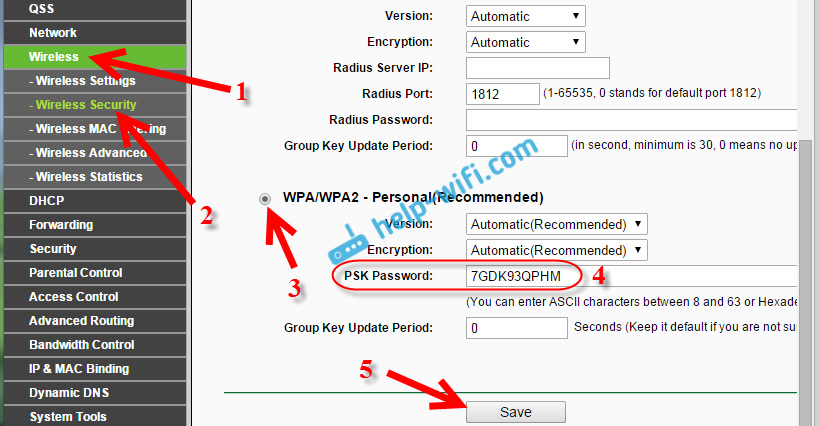
Después de ahorrar, debe reiniciar el enrutador. Todos los dispositivos que estaban conectados al enrutador TP-Link TL-WR841N a través de Wi-Fi no se conectarán automáticamente a la red. Escribí más sobre la protección de Wi-Fi en este artículo: https: // help-wifi.Com/nastrojka-zashhity-wi-fi-setej/kak-zashhitit-wi-fi-parolem/.
Debe hacer esto manualmente, indicando una nueva contraseña que acabamos de instalar. Si hay problemas para conectarse a la red después de un cambio de contraseña, por ejemplo, el error "Los parámetros de la red guardados en esta computadora no cumplirán los requisitos de esta red", entonces debe eliminar la conexión a su Wi-Fi red, y se conectará nuevamente indicando una nueva contraseña. Consulte las instrucciones de eliminación de Wi-Fi para Windows 7. Y en Windows 10 debe "olvidar la red".
- « Philips TVS en Android TV Review y mi reseña
- Cómo flashear el enrutador TP-Link TL-WR841N (TL-WR841nd)? »

